目录
常用命令
此仅用于个人日常使用归纳
su 超级用户,新安装的Ubuntu需设置su密码
$ sudo passwd #设置su密码
$ su #切换到超级用户系统版本信息
1、
$ lsb_release -a
Distributor ID: Ubuntu //类别是ubuntu
Description: Ubuntu 20.04.3 LTS //2020年2月4月发布的稳定版本,LTS是Long Term Support:长时间支持版本五年
Release: 20.04 //发行日期或者是发行版本号
Codename: focal //ubuntu的代号名称2、这个例子是Windows下Linux子系统信息,与一般Linux大体一致:Linux version为Linux内核版本号,gcc version为gcc编译器版本号,#后SMP前为Ubuntu版本号
$ cat /proc/version
Linux version 5.10.16.3-microsoft-standard-WSL2 (oe-user@oe-host) (x86_64-msft-linux-gcc (GCC) 9.3.0, GNU ld (GNU Binutils) 2.34.0.20200220) #1 SMP Fri 4月2日 22:23:49 UTC 20213、
$ uname -a软件相关
apt-get
$ sudo apt-get update #取回更新的软件包列表信息
$ sudo apt-get upgrade #更新已安装软件
$ sudo apt-get dist-upgrade # 发行版升级
$ sudo apt-get (--purge) autoremove #自动卸载(包括配置文件)不再依赖的软件包
$ sudo apt-get -f install #修复依赖关系,可指定包名修复特定软件包依赖关系
$ sudo apt-get install #安装新的软件包
$ sudo apt-get reinstall #重新安装软件包
$ sudo apt-get remove (--purge) #后面加软件包名字,卸载(包括配置文件)已安装软件包
$ apt search #搜索软件包库
$ sudo apt-get autoclean #删除已下载的旧包文件(archive files)
$ sudo apt-get clean #移除所有所有已下载的包文件(archive files)
$ sudo rm -rf /var/lib/apt/lists/* #清理下载的索引文件
$ sudo du -sh /var/cache/apt #检查当前 APT 缓存文件的使用率
$ du -sh ~/.cache/thumbnails/ #检查当前 APT 缓存的利用率有时apt-get update会出现md5不对应的错误,这是官方未修改完全导致的,过一段时间(几天)就恢复正常,很多人嫌官方源下载慢,要换源,但很可能导致错误,不建议,老老实实等就行了,不用那么折腾,没准以后还要再换回官方源
apt-get remove
关于apt-get remove使用经验,如何知道软件名称,图形界面中可以使用系统监视器选择我的进程,查看想卸载且正在运行的软件,如:扫雷(gnome-mines),数独(gnome-sudoku),对对碰(gnome-mahjongg),aisleriot 接龙(aisleriot),视频(totem),火狐(firefox),启动盘创建器(usb-creator-gtk),文档查看器(evince),文档扫描仪(simple-scan),remmina,rhythmbox,transmission-gtk,shotwell,thunderbird,Ubuntu Software(snapd),茄子(cheese),帮助(yelp) 个别软件监视器监测不到,如livepatch只是抽屉的快捷方式,卸载方法未知,删除快捷方式方法:
$ sudo rm /usr/share/applications/software-properties-livepatch.desktop还有aisleriot不知道为什么监测不到,但是不影响卸载
dpkg 用于安装下载的deb包
$ tar -zxvf *.tar.gz #解压下载的tar.gz压缩包,或者用归档管理器解压
$ sudo dpkg -i #后面需指定deb文件名
$ sudo dpkg -i *.deb #安装当前目录下所有的deb包snapd
官宣很nb,安装的应用运行在隔离环境,极致安全。目前难用,有墙
$ snap login
$ snap logout
$ snap whoami
$ snap search
$ snap find
$ snap install
$ snap remove (--purge)
$ snap list
``` ## 文件(夹)操作
```bash
$ cd #进入目录
$ . #当前目录
$ .. #上级目录
$ pwd #显示当前目录
$ echo #在终端输出文字
$ cat #输出文本内容
$ ls (-a) #列出目录下文件与文件夹
$ ls (-l) #列出目录下文件与文件夹(逐行显示详细信息)
$ chmod #将每个文件的权限模式变更至指定模式
$ info #关于chmod更多请参考chmod --hlep
磁盘操作
$ df -h #检查当前磁盘利用率
$ mount #挂载
$ fdisk #磁盘操作
$ clear #清屏网络
$ ifconfig #查看网络信息
最左边为网卡名,如eth0
inet为这个网卡分配的ip地址
netmask为子网掩码
$ route -n
Gateway #网关地址
Genmask #子网掩码
Iface #网卡名称
``` ## 其他 ```bash
$ clear #清屏
$ exit #退出bash/终端
$ type #显示指定命令为内部命令或外部命令,内部命令则显示路径关于Ubuntu20.04.2提示无法提供完整语言支持解决办法
问题与原因
确定下载文件后提示依赖关系不正确
看了很多教程都没什么用,作为Ubuntu的小白,尝试打开终端按照在提示下载页中展开详细,逐个apt安装,发现是前缀为libreoffice的软件的报错,而且用sudo apt-get -f install liberoffice提示无法修正,原因是apt中的libreoffice为6.4.7,版本过于古老,目前最新版本为7.2
解决方法:
安装libreoffice
找对方向后在Libreoffice官方国内镜像下载下载对应想安装的版本,这里我选择了7.2.0/deb/x86_64,下载3个文件:
LibreOffice_7.2.0_Linux_x86-64_deb.tar.gz
LibreOffice_7.2.0_Linux_x86-64_deb_helppack_zh-CN.tar.gz
LibreOffice_7.2.0_Linux_x86-64_deb_langpack_zh-CN.tar.gz
然后解压 或者在终端输入代码:
$ wget -c https://mirrors.cloud.tencent.com/libreoffice/libreoffice/stable/7.2.0/deb/x86_64/LibreOffice_7.2.0_Linux_x86-64_deb.tar.gz
$ wget -c https://mirrors.cloud.tencent.com/libreoffice/libreoffice/stable/7.2.0/deb/x86_64/LibreOffice_7.2.0_Linux_x86-64_deb_helppack_zh-CN.tar.gz
$ wget -c https://mirrors.cloud.tencent.com/libreoffice/libreoffice/stable/7.2.0/deb/x86_64/LibreOffice_7.2.0_Linux_x86-64_deb_langpack_zh-CN.tar.gz
$ tar -zxvf LibreOffice_7.2.0_Linux_x86-64_deb.tar.gz #解压指令具体没使用,作为小白还是用归档管理器友好
$ tar -zxvf LibreOffice_7.2.0_Linux_x86-64_deb.tar.gz
$ tar -zxvf LibreOffice_7.2.0_Linux_x86-64_deb_helppack_zh-CN.tar.gz
$ tar -zxvf LibreOffice_7.2.0_Linux_x86-64_deb_langpack_zh-CN.tar.gz 鉴于前文原因,我直接双击进解压后目录进入DEBS文件夹内打开终端
$ sudo dpkg -i ./*.deb安装对应文件顺序应先安装libreoffice主体,然后再安装langpack和helppack对应中文离线帮助文档和语言包
卸载libreoffice6.4.7
懂正则的可以用命令卸载旧版,可以试试用sudo apt-get remover --purge libreoffice6.4.7-* 。这里我用synaptic图形界面卸载,搜索libreoffice,在搜索结果中逐个把版本为6.4.7的软件全部右键标记彻底删除,最后点击应用,这时就会自动应用更改,可能还会有卸载残余,继续标记彻底删除应用即可 可以退出synaptic在终端使用apt-get autoremove移除不再需要的软件包。 ### 安装语言文件 但是这时只是排除了由于libreoffice版本老的报错,语言支持还不完整,再次打开语言支持,确认安装,如果说权限不足,那就用开头办法,退出再打开一次,查看详情在终端用sudo apt-get install逐个安装对应语言文件,然后再次打开就不会提示。
更好的解决方法
首先卸载原来的libreoffice
$ sudo apt-get remove --purge libreoffice*然后按照上面做法下载7.2版本安装,最后安装系统语言文件
Ubuntu与Windows重复启动,启动项套娃
问题分析
我电脑在Windows10基础上安装Ubuntu后没有出现Grub而是直接进入Windows,于是用EasyBCD修改BCD启动项内容,添加Ubuntu启动项,这时由于Grub没有写进MBR,所以自动进入的是Windows Boot Manager。修改完BCD后重启这时会出现Windows10与Ubuntu的启动项,如果选择Ubuntu启动就会出现Grub,这时依然可以选择进入Windows10重新进入Windows Boot Manager,于是出现了套娃现象,解决办法很简单,直接把Grub安装到MBR,然后再进入Windows把BCD中Ubuntu启动项删除,等待时间设成0,这样就能只用Grub引导一次分别可以进入Ubuntu与Windows
将Grub安装到MBR
安装grub-customizer
首先进入Ubuntu系统,如果不能进入的参考使用easyBCD 引导启动ubuntu,打开终端执行:
$ sudo apt-get update
$ sudo apt-get install grub-customizer如果Ubuntu版本过老则可以从官网5.1.0下载,官网地址,按照压缩包内README从源码编译:
$ sudo apt-get update
$ sudo apt-get install cmake gettext g++ libgtkmm-3.0-dev libssl-dev libarchive-dev
$ tar zxvf grub-customzier_5.1.0.tar.gz #exctact grub-customizer_5.1.0.tar.gz
$ cmake . && make
$ sudo make install打开Grub-customizer
等待一会加载
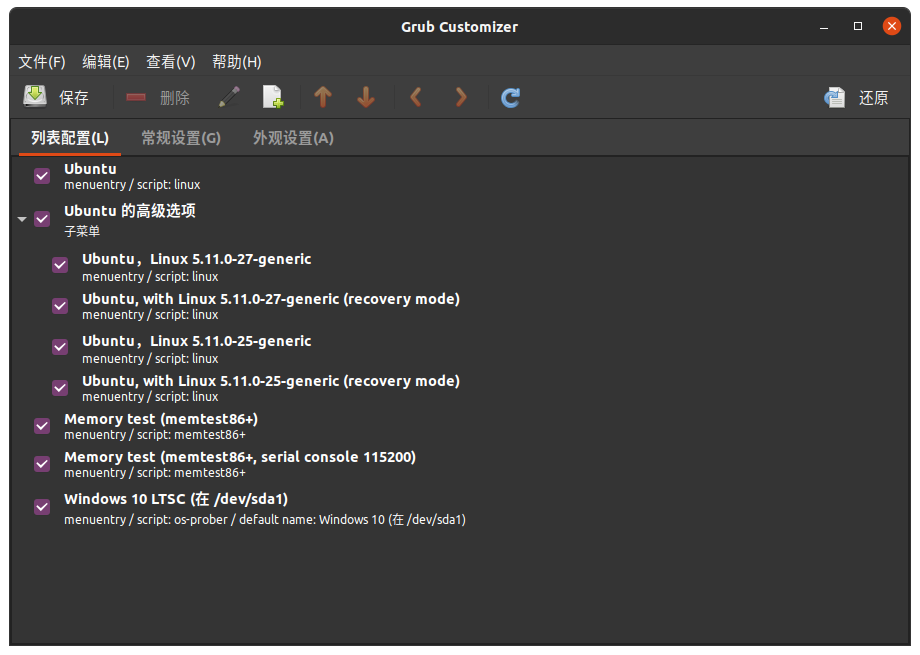 这里可以添加启动项,改名称,按菜单的上下箭头调整顺序
这里可以添加启动项,改名称,按菜单的上下箭头调整顺序
安装到MBR
菜单的文件选项里有安装到MBR的选项,直接安装就好了
其他设置
还能改Grub默认显示时间等
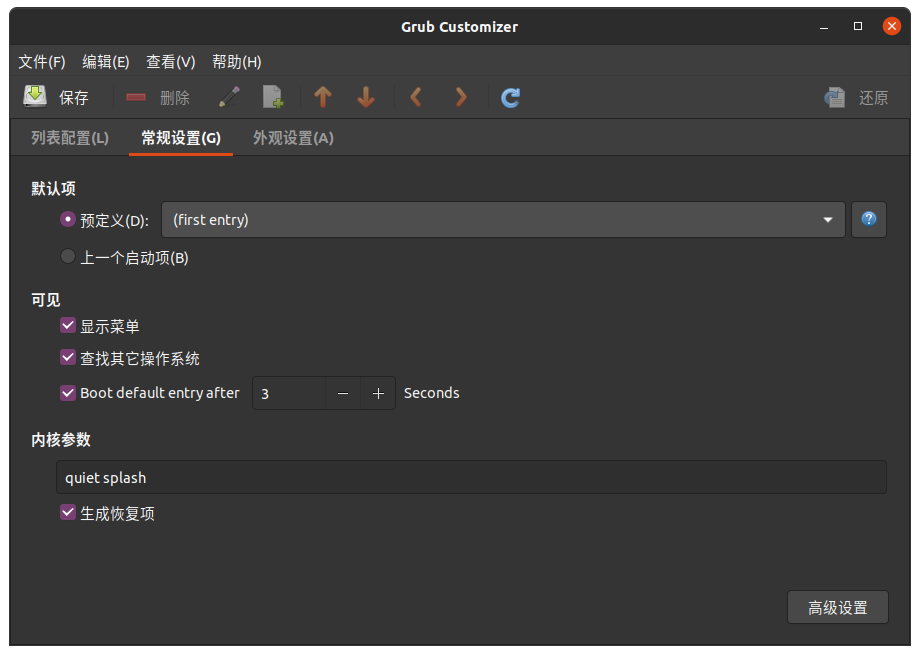
外观设置中可以设置字体、大小、背景图片等
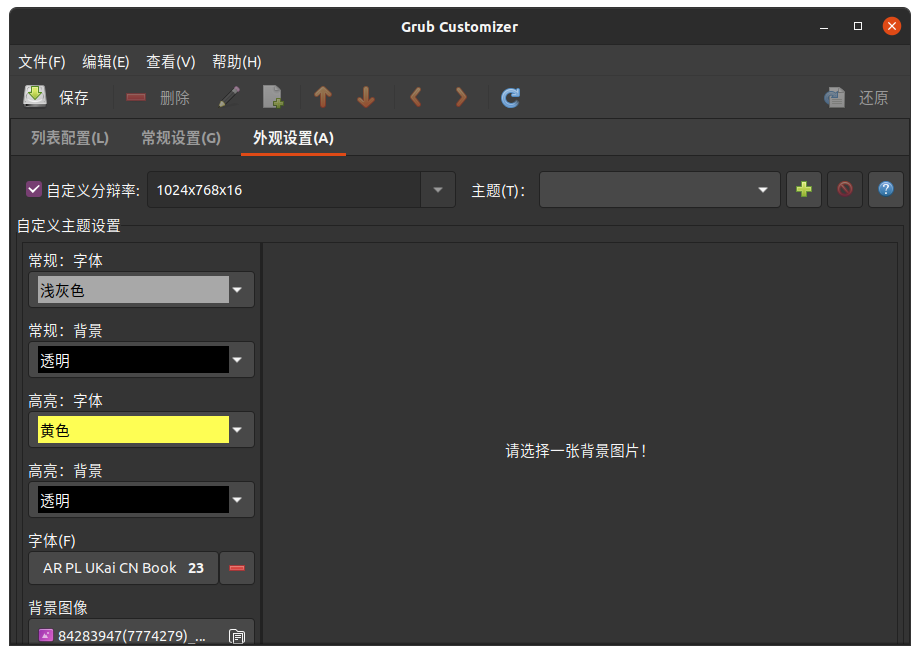
修改完记得点保存,重启之后就默认由Grub引导了
修改BCD
重新进入Windows后可以用EasyBCD修改BCD,删除Ubuntu启动项或等待时间设成0
结
这样就能只由Grub引导而不出现Windows Boot Manager 或者可以把Grub等待时间设成0,就不用把grub安装到MBR,不过不建议这样做